Utku Aydın
80+ Silver
- Katılım
- 23 Mart 2020
- Mesajlar
- 2,764
Dahası
DDU, bilgisayarınızda yüklü olan ekran kartı sürücünüzü kaldırmaya yarayan bir araçtır. Programı kullanarak düzgün çalışmayan sürücülerinizi sorunsuz bir şekilde kaldırabilirsiniz.
 Uyarı: Bu noktada Radeon Software'de önceden yaptığınız önemli değişiklikler var ise bir ekran görüntüsü olarak kaydedin, sürücü kaldırıldığında ayarlarınız sıfırlanacaktır.
Uyarı: Bu noktada Radeon Software'de önceden yaptığınız önemli değişiklikler var ise bir ekran görüntüsü olarak kaydedin, sürücü kaldırıldığında ayarlarınız sıfırlanacaktır.
● İlk açtığınızda böyle bir uyarı çıkacak, tamam deyip geçin.
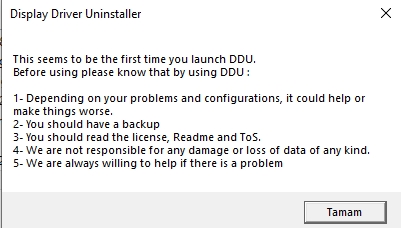
● Devamında karşınıza seçenekler menüsü gelecek. Burada Windows'un otomatik sürücü indirme ayarını devre dışı bırakıyoruz:
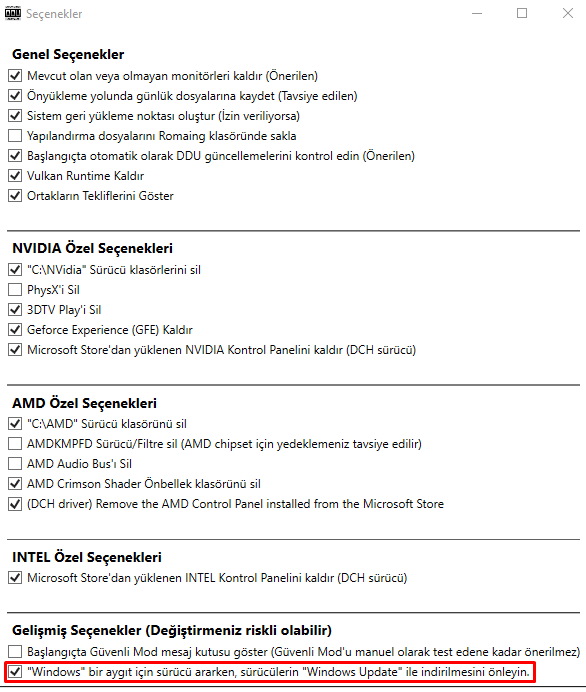
● Sonrasında bir güvenli mod uyarısı gelecek, gerek yok, normal modda da sürücüyü kaldırabiliriz:
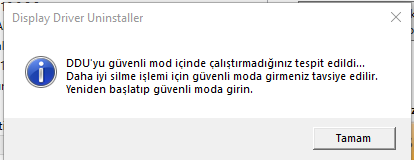
Sürücüleri kaldırma:
● İlk olarak neyin sürücüsünü sileceğimizi seçiyoruz:
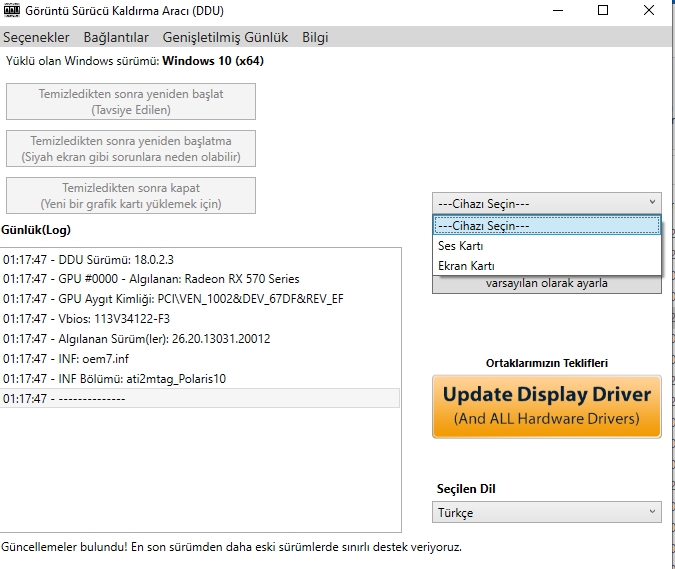
● Ekran kartı seçeneğini işaretleyince NVIDIA, AMD, INTEL seçenekleri olacak. Benim sistemimde otomatik olarak AMD seçildi:
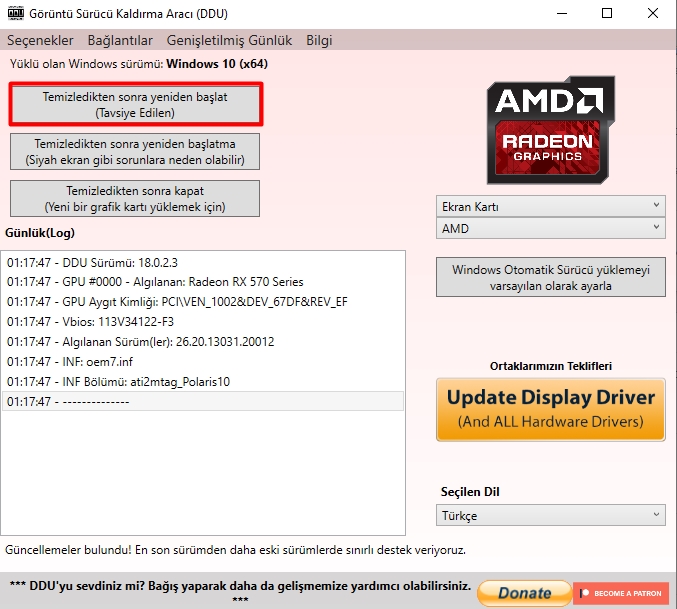
Bundan sonra yapacağımız tek şey "Temizledikten sonra yeniden başlat" butonuna basmak. Sürücü temizlenirken ekran gidip gelebilir, gayet normal.
NOT: Eğer yeni bir ekran kartı takacaksanız "Temizledikten sonra kapat" butonuna basın ve eski kartı söküp yenisini takın.
Sürücüyü başarıyla kaldırdınız.
Kuracağınız AMD sürücüleri için:
NVIDIA sürücüleri için:

İntel sürücüleri için:

 downloadcenter.intel.com
downloadcenter.intel.com
● Tarayıcınızda "display driver uninstaller download" yazıp ikinci siteye girin. Ya da bu linke tıklayın.
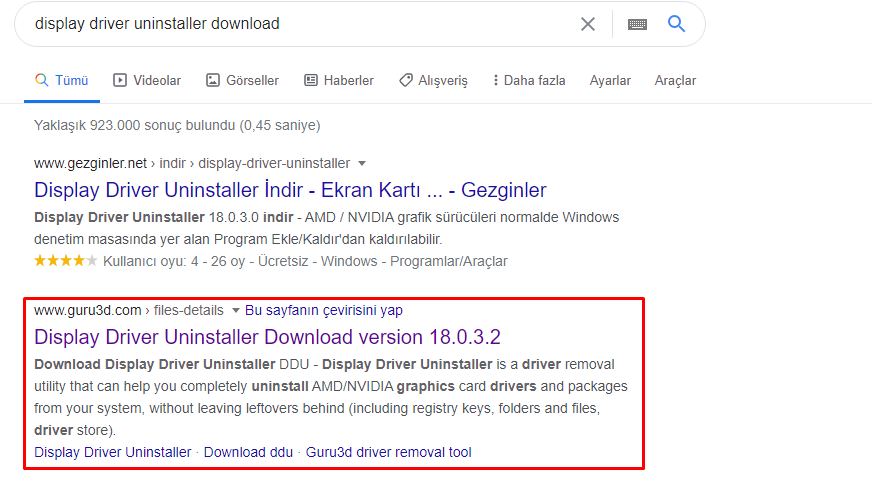
● Ardından biraz aşağı inip "Download Mirror EU - Germany" seçeneğine basın, otomatik inmeye başlayacak.
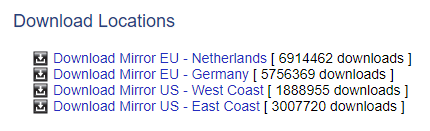
● Program indiğinde sağ tıklayıp "Klasöre ayıkla" diyin.
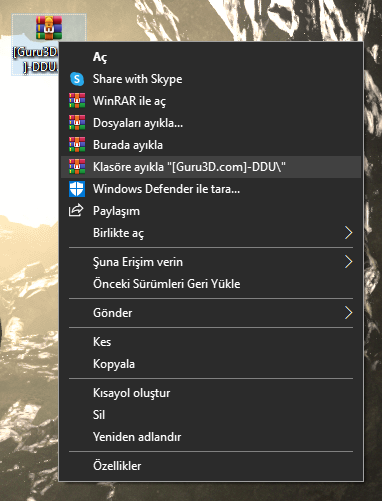
● Oluşan dosyanın içine girip DDU V.18.0.3.2.exe'yi çalıştırın ve "Extract" deyin.
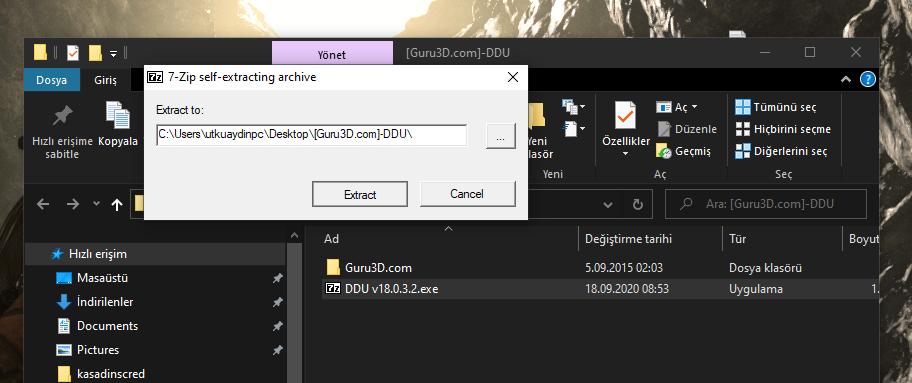
● Ardından bir dosya daha oluşacak. "DDU V.18.0.3.2" dosyasının içine girip "Display Driver Uninstaller" programını yönetici
olarak çalıştırın.
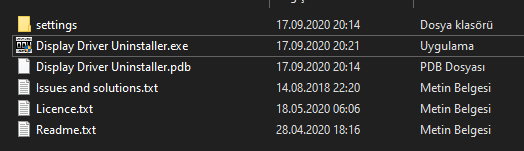
Uygulamayı başlattınız, rehberi takip edin.
● Ardından biraz aşağı inip "Download Mirror EU - Germany" seçeneğine basın, otomatik inmeye başlayacak.
● Program indiğinde sağ tıklayıp "Klasöre ayıkla" diyin.
● Oluşan dosyanın içine girip DDU V.18.0.3.2.exe'yi çalıştırın ve "Extract" deyin.
● Ardından bir dosya daha oluşacak. "DDU V.18.0.3.2" dosyasının içine girip "Display Driver Uninstaller" programını yönetici
olarak çalıştırın.
Uygulamayı başlattınız, rehberi takip edin.
● İlk açtığınızda böyle bir uyarı çıkacak, tamam deyip geçin.
● Devamında karşınıza seçenekler menüsü gelecek. Burada Windows'un otomatik sürücü indirme ayarını devre dışı bırakıyoruz:
● Sonrasında bir güvenli mod uyarısı gelecek, gerek yok, normal modda da sürücüyü kaldırabiliriz:
Sürücüleri kaldırma:
● İlk olarak neyin sürücüsünü sileceğimizi seçiyoruz:
● Ekran kartı seçeneğini işaretleyince NVIDIA, AMD, INTEL seçenekleri olacak. Benim sistemimde otomatik olarak AMD seçildi:
Bundan sonra yapacağımız tek şey "Temizledikten sonra yeniden başlat" butonuna basmak. Sürücü temizlenirken ekran gidip gelebilir, gayet normal.
NOT: Eğer yeni bir ekran kartı takacaksanız "Temizledikten sonra kapat" butonuna basın ve eski kartı söküp yenisini takın.
Sürücüyü başarıyla kaldırdınız.
Kuracağınız AMD sürücüleri için:
NVIDIA sürücüleri için:

En Yeni Resmî NVIDIA Sürücülerini İndirin
PC'deki oyun deneyiminizi geliştirmek ve uygulamaları daha hızlı çalıştırmak için en yeni resmî NVIDIA sürücülerini indirin.
www.nvidia.com.tr
İntel sürücüleri için:

Support for Intel® Graphics
Find support information, product highlights, featured content, downloads, and more for Intel® Graphics.
Son düzenleme:



